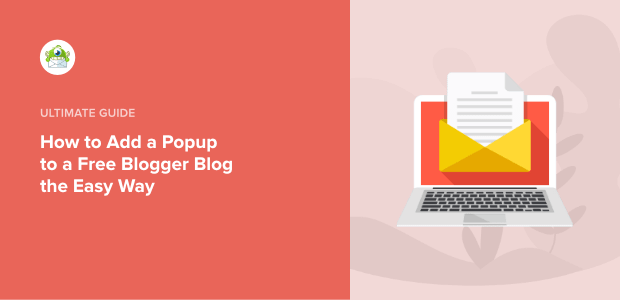كيفية إزالة أو حذف الرموز أو الاختصارات من شاشة هاتفي الخلوي؟
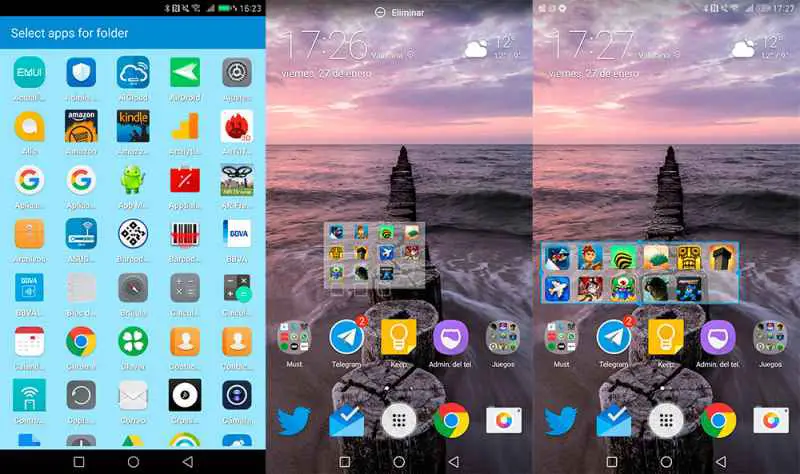
يعد الحصول على هاتف خلوي جديد دائمًا تجربة ممتعة، أو حتى مجرد إعادة ضبطه على بيانات المصنع يولد شعورًا معينًا بالتحكم في ما نريد إدخاله مرة أخرى.
ومع ذلك، ليس من غير المعتاد أن نجد أنه، في كلتا الحالتين، عند الدخول إلى الشاشة الرئيسية والرغبة في بدء التفاعل مع هاتفنا الخلوي، تظهر تطبيقات أو عناصر واجهة مستخدم لا نريد الاحتفاظ بها هناك.
ولهذا السبب سأخبرك اليوم ببعض الحيل التي قد تهمك عند مواجهة هذه المشكلة المتكررة على هواتفنا المحمولة.
كيفية إزالة الرموز والاختصارات من هاتفي يدويًا؟
إن القيام بهذا الإجراء بسيط للغاية، وعلى الرغم من أن هذا سيستغرق بعض الوقت، إلا أنه الطريقة الأكثر فعالية للتخلص من هذا الإزعاج البصري. وهنا لدي خطوة بخطوة لكيفية القيام بذلك.
![]()
- ضع نفسك على شاشتك الرئيسية.
- اضغط مع الاستمرار على الأيقونة التي تريد إزالتها.
- ستظهر سلسلة من الخيارات.
- دون التوقف عن الضغط على الأيقونة التي ستقوم بحذفها، اسحبها إلى الخيار الذي يقول ” حذف “.
في بعض الأجهزة الأخرى، قد يتم تقديم الخيار بشكل مختلف، وفي هذه الحالات ما ستفعله هو الضغط باستمرار على الرمز ومن هناك سيعطيك خيارات مثل: إزالة أو إلغاء التثبيت أو معلومات التطبيق. هنا يجب عليك تحديد خيار “إزالة” إذا كنت تريد إزالة الرمز فقط.
كيفية تعطيل الرموز التلقائية بعد تنزيل التطبيق؟
عندما نريد اكتشاف تطبيقات بديلة لتطبيق WhatsApp، أو الألعاب التي اعتدنا عليها أو ببساطة الحصول على متجر Google Play لجهاز Huawei، أو أي جهاز محمول لا يحتوي عليه؛ من الشائع أن نرى أن الرموز أو الاختصارات متصلة مباشرة بشاشتنا الرئيسية.
يمكن التخلص من هذا الانزعاج كما أوضحت سابقًا أو يمكننا أيضًا إلغاء تنشيط السلوك تمامًا من خلال مشغل Android أو Apple الأصلي تمامًا. كن حذرًا، فمن المهم التحقق من أن جهاز LG الخاص بك أصلي ، بالإضافة إلى ماركات الهواتف الأخرى لتتمكن من العثور على جميع الخيارات التي أعرضها لك أدناه:
- الوصول إلى لوحة “الإعدادات” .
- في شريط البحث العلوي، اكتب “الشاشة الرئيسية”.
- وفي خيار “إضافة تطبيقات جديدة إلى الشاشة الرئيسية” يجب عليك إلغاء تنشيطه، حتى لا تظهر تنزيلاتك التالية مباشرة على شاشتك الرئيسية.
منذ فترة، اكتشف المستخدمون أن هذا الخيار غالبًا ما يكون سببه متجر جوجل بلاي نفسه، وبدورهم حصلوا على الطريقة التي يتم بها إلغاء تنشيطه. وإذا لم تنجح الطريقة السابقة مطلقًا على هاتفك الخلوي، فيمكنك تجربتها ما يلي: ما يلي:
- أدخل متجر Play.
- في أعلى اليسار ستجد أيقونة ذات الخطوط الأفقية الثلاثة ، قم باختيارها.
- في نهاية العمود تقريبًا يوجد قطاع “الإعدادات/التكوين”.
- اضغط على خيار “عام”.
- ثم قم بإلغاء تنشيط الخيار الذي يقول “إضافة رمز إلى الشاشة الرئيسية للتطبيقات الجديدة”.
نفس الخيار اليوم متاح فقط لمستخدمي إصدارات Android القديمة جدًا. نظرًا لأن Google اعتبرت الخيار غير ضروري حقًا، للأجهزة التي يمكنها تنشيطه أو إلغاء تنشيطه من لوحة التكوين الخاصة بها.
كيف يمكنني إعادة الرموز أو الاختصارات المخصصة إلى شاشتي الرئيسية؟
إن حقيقة رغبتك في إنشاء اختصار لجهات الاتصال الخاصة بك أو التطبيقات التي تستخدمها بشكل متكرر أمر طبيعي تمامًا، فضلاً عن الاستمتاع بتنزيل عناصر واجهة المستخدم الجديدة وفقًا لاحتياجاتك . لدرجة أن إعادة إدخالها أمر سهل للغاية، كما هو موضح أدناه:
لوضع الحاجيات
- ضع نفسك على شاشتك الرئيسية.
- اضغط مع الاستمرار على الشاشة بإصبع واحد حتى تشعر بالاهتزاز أو ترى نافذة تخرج.
- حدد خيار ” الحاجيات “.
- اختر الشخص الذي يعجبك.
![]()
ضع الاختصارات
- انتقل إلى قائمة التطبيقات الخاصة بك.
- اضغط مع الاستمرار على الخيار الذي تريد وضعه على شاشتك الرئيسية.
- اسحبه إلى المكان الذي تريد أن يشغله.
كتوصية إضافية. يمكنك تعديل ترتيب أو سعة التطبيقات على شاشتك الرئيسية، من لوحة التكوين بهاتفك الخلوي:
- أدخل ” الإعدادات ” لجهازك المحمول.
- في شريط البحث، اكتب ” الشاشة الرئيسية “.
- حدد قسم ” شبكة سطح المكتب “.
- وزيادة أو تقليل سعتها، كما يحلو لك.